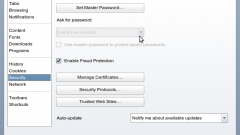Вам понадобится
- - персональный компьютер с доступом в интернет.
Инструкция
1
Для включения запоминания паролей в web-обозревателе Opera в меню «Инструменты» выберите пункт «Настройки», после чего в открывшемся на экране окне (вкладка «Пароли») отметьте требуемый пункт. Другими словами, напротив пункта «Пароли» нужно поставить галочку и сохранить изменения.
2
Чтобы сохранить логин и пароль в браузере Internet Explorer, нужно нажать «Да» на вопрос, уточняющий, нужно ли запоминать пароль или нет. Для восстановления этой функции, которая была ранее отключена, откройте web-обозреватель и перейдите в «Сервис», после чего войдите в «Свойства обозревателя» и выберите вкладку «Содержание». Следом за этим нужно нажать на кнопку «Параметры», находящуюся в разделе «Автозаполнение», и установить галочку напротив нужного поля.
3
Для включения запоминания логина и пароля в web-обозревателе Google Chrome нажмите на значок гаечного ключа, расположенного на панели инструментов этого браузера. Выберите «Параметры» в «Настройках» и перейдите ко вкладке «Личные материалы».
4
Чтобы веб-обозреватель Google Chrome каждый раз не спрашивал о том, нужно ли сохранять пароль для доступа к каждому новому сайту, выберите в настройках пункт «Предлагать сохранение паролей». Если этого не сделать, пароль не сохранится.
Обратите внимание
Помните: сохранять пароли в браузере небезопасно! Эта информация сохраняется в кэш-памяти, поэтому проворные хакеры могут ею воспользоваться, причинив серьезный вред.
Полезный совет
Все сохраненные в браузере пароли хранятся в определенном файле. Так, пароли, сохраненные в Opera, хранятся в файле wand.dat, находящемся в папке файлов profile. Этот файл найти можно или вручную, или путем введения %AppData%\Opera\Opera\profile через «Пуск»-«Выполнить».
Источники:
- Управление паролями веб-сайтов